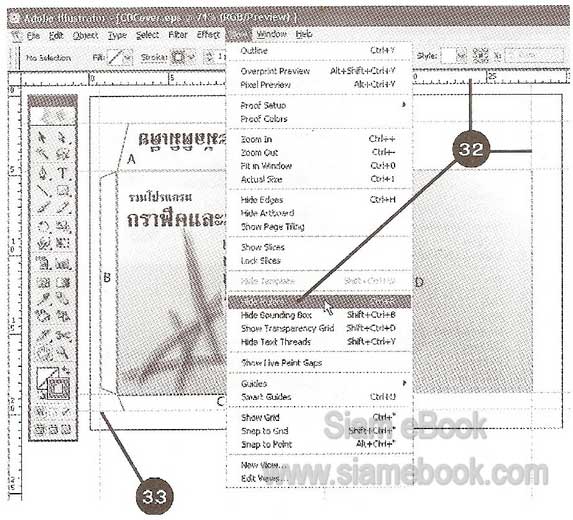บทความแสดงตัวอย่างการออกแบบซองซีดี เป็นซองกระดาษ อาจจะใช้เพื่อแจกพร้อมหนังสือ หรือกรณีทำซีดีเกี่ยวกับเรื่องต่างๆ เพื่อแจกจ่าย การใช้ซองซีดีแบบกระดาษ จะประหยัดและทำได้ง่ายกว่า
1. เริ่มต้นสร้างงานใหม่ด้วยคำสั่ง File>>New
2. กำหนดขนาดของงานเท่ากับกระดาษ A4 เลือกกระดาษแบบแนวนอน
3. ช่อง Name คลิกและพิมพ์ชื่อไฟล์เช่น CDCover
4. หน่วยวัดเลือกเป็น Centimetes
5. เลือกกระดาษแบบแนวนอน
6. ส่วนสีหรือ Color Mode ที่ใช้ให้พิจารณา 2 กรณีนี้
6.1 การทำซองซีดี ต้องการออกแบบในหน้าจอแล้วพิมพ์ออกทางเครื่องพิมพ์ แล้วก็ตัดเอง ทากาว ทำซองซีดีไม่กี่ใบ ก็เลือกสีแบบ RGB
6.2 การทำซองซีดี ต้องการออกแบบและนำไปยิงฟิล์ม ทำเพลทส่งโรงพิมพ์ เพื่อพิมพ์ออกมาคล้าย กับซองซีดีที่แถมมาพร้อมกับนิตยสาร หรือซองซีดีที่วางขาย ก็เลือกสีแบบ CMYK
7. กำหนดค่าเสร็จแล้วคลิกปุ่ม OK
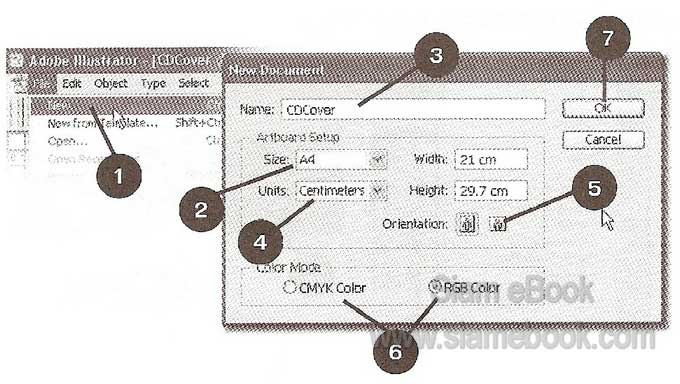
8. คลิกเครื่องมือวาดสี่เหลี่ยม
9. คลิกที่พื้นที่ทำงาน
10. กำหนดขนาดของภาพสี่เหลี่ยม Width = 13 cm ส่วน Height =14 cm แล้วคลิกปุ่ม OK แผ่นซีดีจะมีขนาดเส้นผ่าศูนย์กลาง 12 cm
11. ก็อปปี้ภาพสี่เหลี่ยมที่ได้เพิ่มอีกรูป แล้วย้ายไปต่อด้านขวามือ จัดวางในหน้ากระดาษดังภาพ
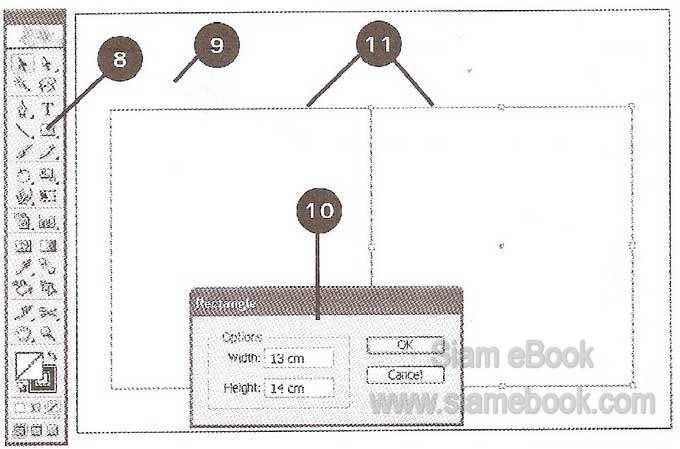
12. วาดสี่เหลี่ยมไว้ด้านบนขนาด Width = 13 cm ส่วน Height = 3 cm
13. วาดสี่เหลี่ยมอีกสองรูป ไว้ด้านซ้ายมือขนาด Width = 1 cm /Height = 14 cm และด้านล่าง ขนาด Width = 13 cm /Height = 1 cm การวาดให้ใช้วิธีคลิกแล้วกำหนดค่า จะแม่นยำกว่าการวาดด้วย เมาส์

14. จัดวางภาพทั้งหมดไว้ที่ตำแหน่งดังภาพ
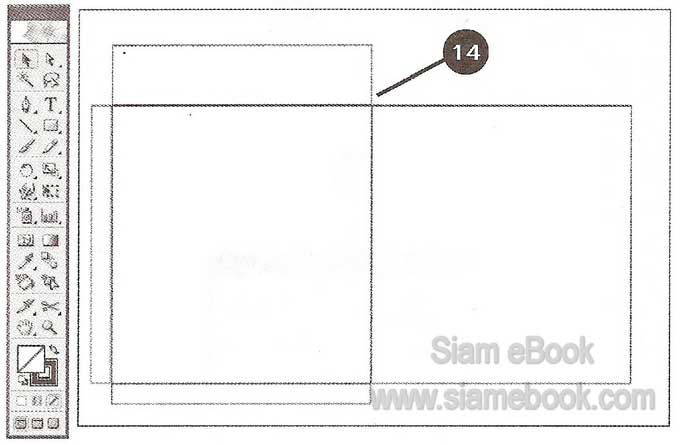
15. คลิกเครื่องมือ Direct Select Tool แล้วคลิกที่สี่เหลี่ยมภาพ A
16. จะปรากฏจุด 4 จุดที่มุมทั้ง 4 มุมของสี่เหลี่ยม ให้คลิกจุดที่มุมบนซ้าย เพื่อเลือกจุดนั้นๆ
17. กดปุ่มลูกศรชี้ขวาที่แป้นพิมพ์ เพื่อย้ายจุดไปทางขวามือ ด้านนี้ก็จะเฉียงไปทางขวามือ
18. ให้คลิกจุดที่มุมบนขวา เพื่อเลือกจุดนั้นๆ
19. กดปุ่มลูกศรชี้ซ้ายที่แป้นพิมพ์ เพื่อย้ายจุดไปทางซ้ายมือ ด้านนี้ก็จะเฉียงไปทางซ้ายมือ
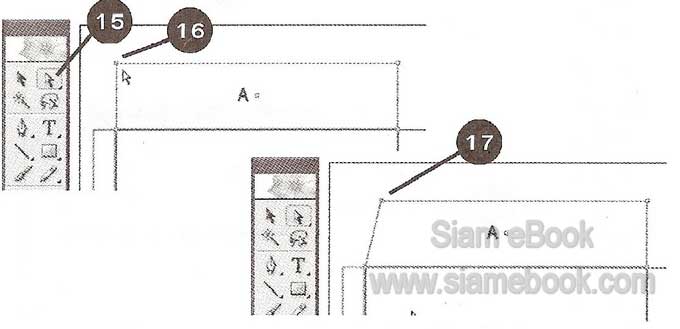
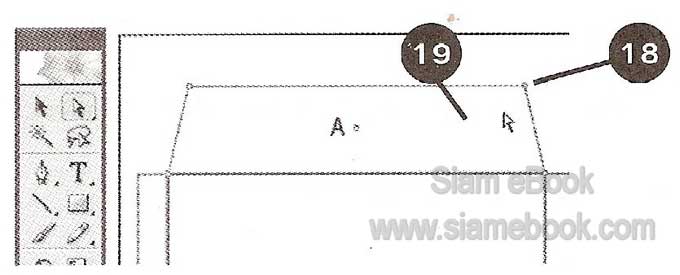
20. ภาพสี่เหลี่ยม B และ C ก็ปฏิบัติคล้ายกัน จัดการย้ายจุดดังภาพ
21. ภาพสี่เหลี่ยมแต่ละภาพให้ระบายด้วยสีแบบ Gradient ยกเว้นบริเวณไว้ทากาว ก็คือภาพ B และ ภาพ C ให้ระบายด้วยสีขาว
22. ภาพประกอบถ้ามี ก็นำเข้ามาด้วยคำสั่ง File>>Place หรือวาดภาพลงไปตามใจชอบ
23. พิมพ์ข้อความบนซองซีดีตามต้องการ
24. ข้อความนี้ใช้การหมุน 180 องศา ก็จะกลับหัวแบบนี้
25. เมื่อนำไปใช้งานจริง ก็จะทากาวที่ภาพ B และ C แล้วพับเข้าด้านใน ตามด้วยภาพ D พับเข้า ไปติดกับส่วนที่ทากาว และภาพ A พับเป็นส่วนสุดท้าย ก็จะได้ซองซีดีตามต้องการ
26. เสร็จแล้วบันทึกงานเก็บไว้ โดยเซฟเป็นไฟล์แบบ Ai
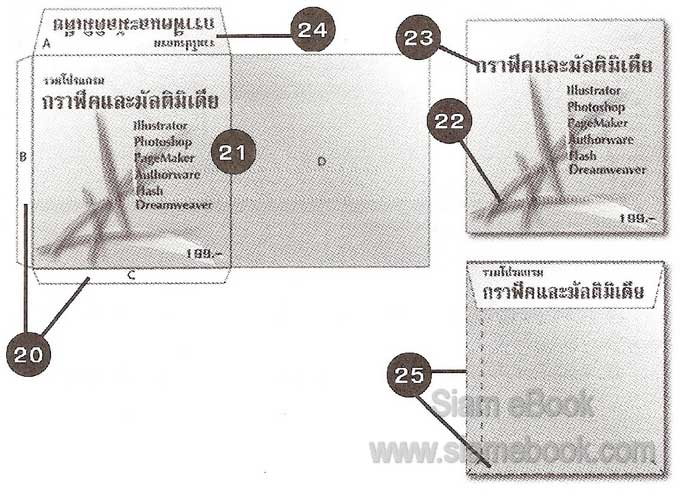
27. ถ้าเป็นการพิมพ์หรือปริ๊นท์ออกทางเครื่องพิมพ์แล้วตัดเอง ทากาว ก็สั่งพิมพ์โดยคลิก File>> Print...
28. แต่ถ้าจะนำไปทำสิ่งพิมพ์ ซึ่งขั้นตอนแรกต้องส่งไปทำเพลทก่อน ก็บันทึกเป็นไฟล์ EPS ด้วยคำสั่ง File>>Save As
29. คลิกเลือกชนิดไฟล์เป็นแบบ EPS แล้วคลิกปุ่ม Save
30. คลิกปุ่ม OK ในกรอบข้อความ EPS Options
31. คราวนี้ก็นำไฟล์ที่ได้ไปส่งร้านยิงฟิล์มเพื่อทำเพลทได้เลย แต่ก่อนอื่นก็ติดต่อโรงพิมพ์ที่จะไปใช้ บริการก่อนว่า รองรับเพลทแท่นตัดเท่าไร จะได้สั่งทำเพลทได้ถูกต้อง
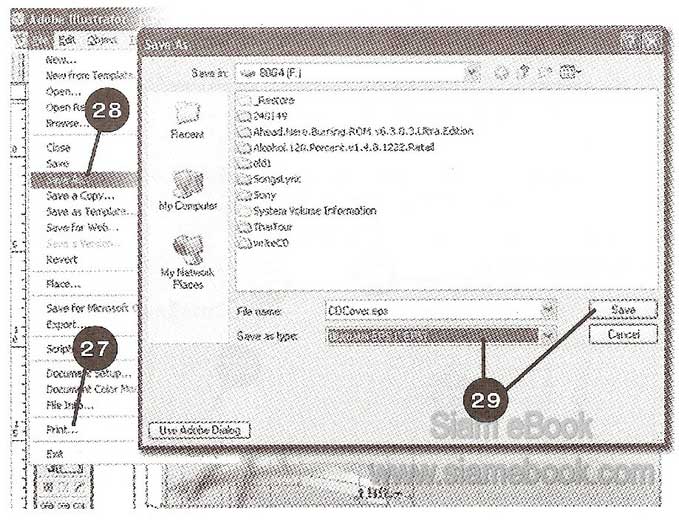
32. การสร้างผลงานในลักษณะนี้ที่นิยมอีกแบบหนึ่งก็คือการกำหนดให้แสดงไม้บรรทัดโดยคลิกเมนู View>>Show Rulers
33. จากนั้นก็ลากเส้นไกด์ไลน์จากไม้บรรทัดมาไว้เป็นแนวสำหรับการวางข้อความหรือภาพ